
Contenuto
Questa guida spiegherà come disabilitare le notifiche delle app sul Galaxy S8. Se non vuoi essere disturbato da dozzine di notifiche ogni giorno sarai felice di sapere che possono essere disattivate tutte. Che si tratti di app normali che notificano te o il Samsung Galaxy App Store.
Gli utenti ricevono notifiche da app e meteo, il Google Play Store per gli aggiornamenti e dal Galaxy App store che gestisce alcuni dei servizi e delle funzionalità principali di Samsung.
Leggi: 15 problemi comuni di Galaxy S8 e come risolverli
A volte queste notifiche sono utili, ma la maggior parte delle volte sono pubblicità non necessarie o promozionali dal Galaxy App Store. Segui i nostri passi qui sotto per ripulire il tuo Galaxy S8 e sbarazzarti di tutte quelle notifiche app.

Come disabilitare le notifiche dell'app sul Galaxy S8
Samsung consente agli utenti di Galaxy S8 di controllare completamente le notifiche delle app. Con le opzioni per attivarli e disattivarli in base app-app. Significa che puoi andare su un elenco e disattivare le notifiche delle app su qualsiasi app che desideri.
- Testa a impostazioni dall'app sulla schermata iniziale, barra delle applicazioni o abbassando la barra delle notifiche e toccando il pulsante delle impostazioni a forma di ingranaggio
- Selezionare notifiche
- Attiva / disattiva il Tutte le applicazioni pulsante in cima alla lista
- Scorri e disattivare le notifiche dell'app su qualsiasi app che desideri
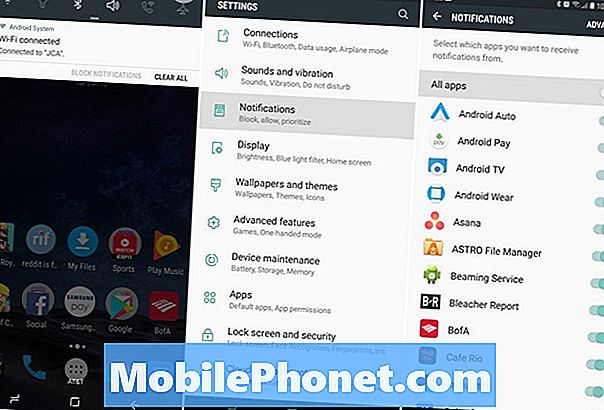
Inoltre, puoi toccare il nome dell'app anziché attivare l'interruttore on / off per altre opzioni. Alcuni di questi includono la visualizzazione silenziosa delle notifiche, per ridurre al minimo il rumore durante il lavoro. Puoi scegliere di mostrare o nascondere le notifiche per quella specifica app sulla schermata di blocco e anche un'opzione di priorità. Quest'ultimo farà in modo che i suoni di notifica funzionino a prescindere da cosa, anche se utilizzi la modalità Non disturbare.

Come disattivare le notifiche di Galaxy Apps
Un altro passaggio consiste nel disattivare le notifiche delle app per il Galaxy App Store. Funzionalità come il display Always-on, le modalità della fotocamera e altre funzionalità Galaxy ricevono qui gli aggiornamenti. Tuttavia, le notifiche costanti e gli annunci non sono necessari. Assicurati di disattivare anche le notifiche qui.

- Trova e apriApp Galaxy nella barra delle applicazioni
- Clicca il(3 righe) pulsante del menu vicino alla parte superiore destra dello schermo
- Selezionare impostazioni dal menu a comparsa
- Deseleziona "Mostra aggiornamenti sul pannello delle notifiche"
- Il prossimo, disattivare le notifiche push per pubblicità e materiale promozionale
Ti consigliamo di tenere attive le app di aggiornamento automatico, soprattutto se disattivi le notifiche di aggiornamento. In caso contrario, non si conosceranno aggiornamenti software e nuove funzionalità o miglioramenti disponibili per alcune delle funzionalità principali di Galaxy S8 e Galaxy S8 +.
Dopo aver seguito le due istruzioni sopra riportate, non riceverai più notifiche da ogni app e il Galaxy App Store non ti disturberà più. Questo ti darà un'esperienza migliore sul tuo Galaxy S8, manterrai pulito il tuo telefono e ti darà più controllo sul tuo dispositivo.
Mentre sei qui, scopri di più sulla fotocamera Galaxy S8 in questa guida, o dai un'occhiata ai migliori casi Galaxy S8 + nella nostra presentazione qui sotto.
20 migliori Galaxy S8 + casi






















